Top 8 popravkov za napako Can't Start Camera Error na WhatsApp za Android
Miscellanea / / August 03, 2022
V aplikaciji WhatsApp v Androidu bi redno prejemali in pošiljali več slik. Včasih lahko za hitro pošiljanje posnetka uporabite tudi vgrajeno kamero v aplikaciji WhatsApp. Ali pa lahko uporabite vgrajeno kamero, da posnamete sliko ali posnetek za svoj WhatsApp stanje. Kaj pa, če se med poskusom uporabe kamere WhatsApp soočite z napako?

Včasih lahko naletite na določene napake ali hrošče, ko poskušate uporabljati kamero v WhatsApp. Ne glede na to, ali gre za povečan pogled v fotoaparatu ali a črn zaslon med video klici, težave so pogoste. Druga taka napaka je poziv »Kamere ni mogoče zagnati«, ki se prikaže med poskusom uporabe kamere v aplikaciji WhatsApp za Android. Če se soočate s to težavo v svoji napravi, je tukaj nekaj najboljših načinov, kako jo odpraviti.
1. Omogoči dostop do kamere za WhatsApp
Tako kot več aplikacij tudi WhatsApp potrebuje ustrezna dovoljenja za dostop do kamere v vašem Androidu za klikanje fotografij. Seveda boste morali podeliti potrebna dovoljenja. Evo, kako to storiti.
Korak 1: Odprite aplikacijo Nastavitve v telefonu Android.
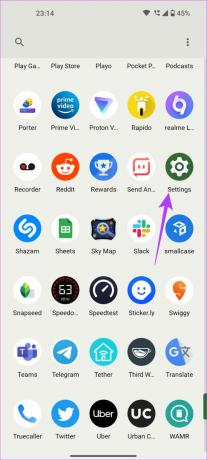
2. korak: Pomaknite se do razdelka Aplikacije.

3. korak: Dotaknite se Ogled vseh aplikacij.
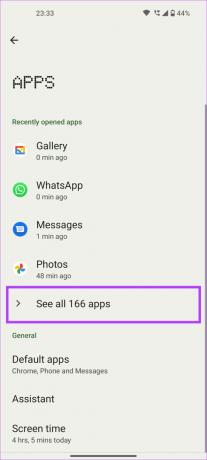
4. korak: Pomaknite se navzdol in na seznamu aplikacij izberite WhatsApp.

5. korak: Izberite možnost Dovoljenja.

6. korak: Dotaknite se Kamera.

7. korak: Izberite »Dovoli samo med uporabo aplikacije«.
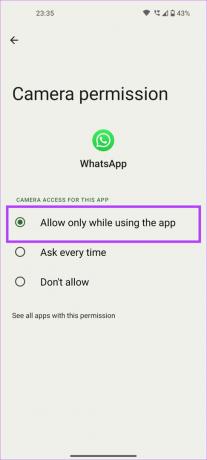
Zaprite WhatsApp in ga znova odprite za uporabo kamere.
2. Prisilno zaustavite WhatsApp in ga znova odprite
Nekateri procesi v ozadju, povezani s WhatsAppom, lahko povzročijo, da kamera preneha delovati. Zato je dobro, da prisilno zaustavite vse procese v ozadju za WhatsApp in ga znova zaženete za nov začetek. Evo, kako lahko to storite.
Korak 1: Odprite aplikacijo Nastavitve v telefonu Android.
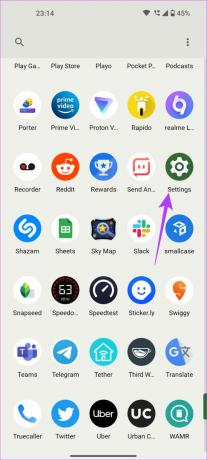
2. korak: Pomaknite se do razdelka Aplikacije.

3. korak: Dotaknite se Ogled vseh aplikacij.
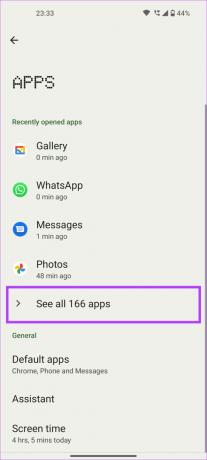
4. korak: Pomaknite se navzdol in na seznamu aplikacij izberite WhatsApp.

5. korak: Dotaknite se Prisilno ustavi.
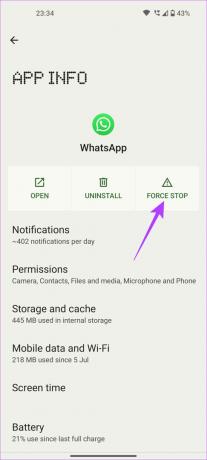
Po želji lahko znova zaženete telefon in znova zaženete WhatsApp.
3. Počisti predpomnilnik in podatke aplikacije
To je osnovni korak, ki lahko odpravi več težav s skoraj vsako aplikacijo v napravi Android. Če izbrišete predpomnilnik aplikacije, boste počistili vse preostale datoteke, ki povzročajo napako Can't Start Camera na WhatsApp. Tukaj je opisano, kako počistite predpomnilnik in podatke WhatsApp.
Korak 1: Odprite aplikacijo Nastavitve v telefonu Android.
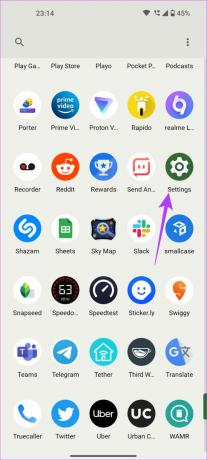
2. korak: Pomaknite se do razdelka Aplikacije.

3. korak: Dotaknite se Ogled vseh aplikacij.
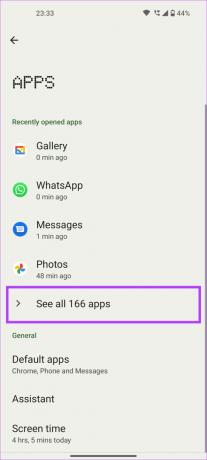
4. korak: Pomaknite se navzdol in na seznamu aplikacij izberite WhatsApp.

5. korak: Zdaj se dotaknite Shramba in predpomnilnik.

6. korak: Najprej tapnite Počisti predpomnilnik in nato Počisti shrambo.

4. Posodobite WhatsApp iz Trgovine Play
Včasih lahko nekatere različice aplikacije vsebujejo napake ali napake, zaradi česar nekatere funkcije ali funkcije v aplikaciji ne delujejo, kot je predvideno. Zato je najbolje, da so vaše aplikacije posodobljene na najnovejšo različico. Torej, WhatsApp iz Trgovine Play do najnovejšega in preverite, ali vam to omogoča uporabo kamere.
WhatsApp za Android
Tukaj je opisano, kako posodobite WhatsApp iz trgovine Google Play.
Korak 1: V telefonu odprite trgovino Google Play.
2. korak: Dotaknite se svojega profila v zgornjem desnem kotu aplikacije.

3. korak: Zdaj izberite »Upravljanje aplikacij in naprave«.

4. korak: Zdaj boste videli razdelek Razpoložljive posodobitve. Dotaknite se možnosti Glej podrobnosti pod njim.
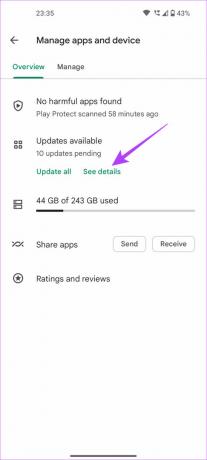
5. korak: Na naslednjem zaslonu se prikaže seznam vseh aplikacij s čakajočimi posodobitvami. Pomaknite se navzdol in poiščite WhatsApp in izberite možnost Posodobi zraven ali tapnite Posodobi vse, da posodobite vse navedene aplikacije na najnovejšo različico.


Ko posodobite WhatsApp, ga zaženite, da preverite, ali deluje dobro.
5. Odstranite katero koli aplikacijo za kamero drugega proizvajalca
Nekatere aplikacije za fotoaparate drugih proizvajalcev lahko motijo nemoteno delovanje datotek knjižnice fotoaparata v vašem telefonu. Zaradi tega nekatere aplikacije, kot je WhatsApp, morda ne bodo mogle dostopati do kamere. Če ste nedavno namestili aplikacijo za kamero drugega proizvajalca, jo poskusite odstraniti, da vidite, ali odpravlja napako Can't Start Camera na WhatsApp.
6. Zaprite druge aplikacije s kamero na pladnju z nedavnimi aplikacijami
Ko je odprta ena aplikacija, ki uporablja kamero, se lahko druga aplikacija sooči s težavami pri dostopu do kamere. Če imate takšno aplikacijo odprto v ozadju s kamero, jo zaprite s seznama nedavnih aplikacij in nato odprite WhatsApp.

Tako bo imel WhatsApp ekskluziven dostop do kamere vašega telefona.
7. Zapustite program WhatsApp Beta
Če ste se vpisali kot beta preizkuševalec za WhatsApp, boste morda občasno naleteli na težave, saj se aplikacije beta štejejo za nestabilne. Zapustite beta program WhatsApp in preklopite na stabilno različico v telefonu, da vidite, ali kamera deluje dobro. Evo, kako to storiti.
Korak 1: Pojdite v trgovino Google Play in poiščite WhatsApp z iskalno vrstico na vrhu.


2. korak: Dotaknite se rezultata iskanja, ki se prikaže.

3. korak: Če ste beta tester, boste videli možnost, da se odjavite iz programa. Pritisnite Zapusti.

4. korak: Sledite navodilom na zaslonu, da zapustite program testiranja beta.
Nato iz telefona odstranite različico beta WhatsApp. Namestite stabilno različico iz Trgovine Play – preverite zgornja navodila.
8. Odstranite WhatsApp in ga znova namestite
Če vam nobena rešitev ne ustreza, je najbolje, da odstranite aplikacijo in jo znova namestite iz Trgovine Play. Evo, kako lahko to storite v telefonu.
Korak 1: Poiščite aplikacijo WhatsApp v predalu za aplikacije v telefonu in jo dolgo pritisnite, da se prikaže kontekstualni meni.

2. korak: Dotaknite se gumba Odstrani.

3. korak: Izberite OK, ko ste pozvani, da potrdite odstranitev.

4. korak: Pojdite v trgovino Play in poiščite WhatsApp z iskalno vrstico na vrhu.


5. korak: Tapnite gumb Namesti poleg aplikacije, da jo namestite.

Zajemite slike v WhatsApp
Ko upoštevate zgoraj omenjene rešitve, ne boste več imeli težav pri dostopanju do kamere prek WhatsAppa. WhatsApp bi moral imeti možnost zagnati vir kamere v aplikaciji, da bi vam omogočil zajemanje fotografij in videoposnetkov za vaš status ali pošiljanje znotraj klepeta.
Nazadnje posodobljeno 3. avgusta 2022
Zgornji članek lahko vsebuje pridružene povezave, ki pomagajo pri podpori Guiding Tech. Vendar to ne vpliva na našo uredniško integriteto. Vsebina ostaja nepristranska in verodostojna.



